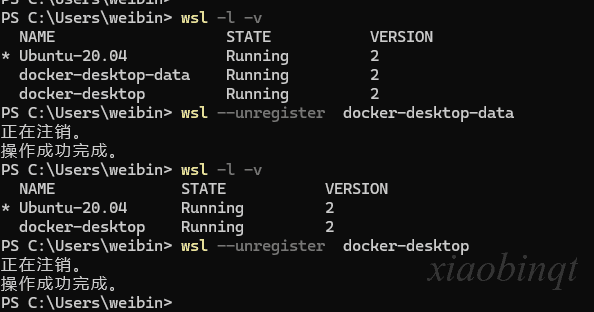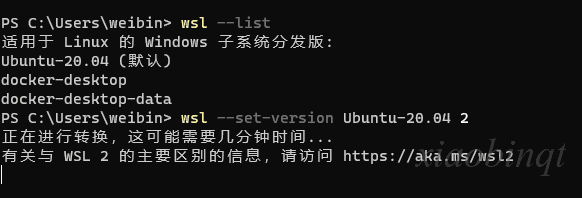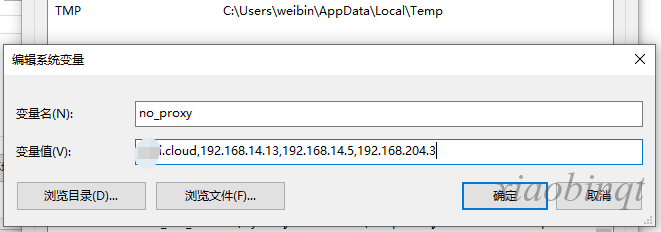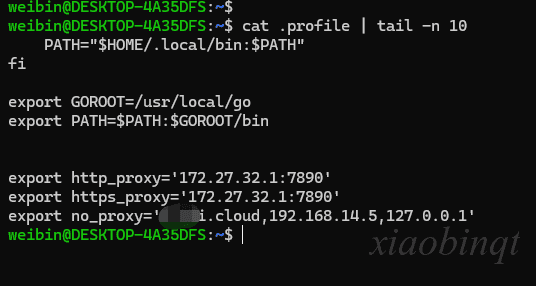Windows 10 专业版使用 WSL
目录
1 什么是 wsl
Windows Subsystem for Linux(WSL)是一个在 Windows 10+ 上能够运行原生 Linux 二进制可执行文件的兼容层。
与 WSL1 相比,WSL 2 使用更新、更强大的虚拟化技术在轻量级实用工具虚拟机 (VM) 中运行 Linux 内核。
2 安装
我是 win10 专业版,其他版本的 win10 也类似,不过推荐使用专业版。
- 进入 windows 终端
wsl -l -o查看可安装的发行版- 执行
wsl --set-default-version 2将 WSL 默认版本调整为 WSL2 wsl --install --d NAME即可安装。如:wsl --install --d ubuntu-20.04可安装 ubuntu20.04wsl -l -v可查看安装的发行版的 WSL 版本
注销(卸载)当前安装的 Linux 的 Windows 子系统可以使用:
wsl --unregister 名称对于已安装的 wsl 版本,从 wsl1 切换到 wsl2 可以使用:
wsl --set-version 名称 23 no_proxy 设置
win10 的 no_proxy 可以直接添加系统环境变量:
WSL no_proxy 也可以通过添加环境变量方式: